智能手机使我们能够捕捉您永远想要拥有的难忘时刻。这些设备保留了很多快乐的时刻。然而,将文件保存在这些移动设备上存在风险,其中之一就是数据丢失。丢失珍贵的照片可能会令人心碎且烦人。但这并不意味着您无法取回这些照片。不算太晚。如果您在 Android 上丢失了照片,我们会为您提供支持。我们将教您在 Android 上恢复永久删除的照片的可能方法,您可以选择最合适的选项。
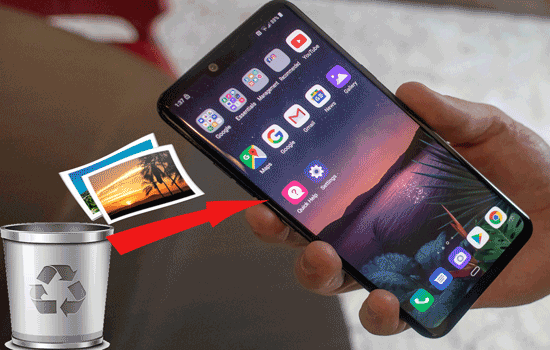
是的。图片删除后,它会保留在设备的内存中,直到新文件覆盖该存储。在这里,您可以使用功能强大的软件进行深度扫描以提取已删除的图片。然后您可以恢复它们。此外,如果您在照片被删除之前备份了 Android ,则可以从使用的云存储中检索它们。 Android平台允许用户将文件备份到Google Drive、Dropbox等云存储服务。因此,如果您定期将数据备份到云存储,您将可以轻松恢复已删除的照片,没有任何问题。
那么,从 Google Drive 垃圾箱文件夹中恢复照片需要多长时间?从 Google 云端硬盘中删除的照片最初会转移到“废纸篓”文件夹中,并在其中保留一段时间,然后才会被永久删除。通常,文件会在 Google 云端硬盘垃圾箱中保留 30 天,然后将被永久删除。
奖金:
有没有办法在没有备份的情况下检索永久删除的照片?如果您一直担心如何在 Android 上恢复永久删除的照片,那么不必担心。即使不需要备份,您也可以轻松恢复照片。三星数据恢复是最受推荐的工具,在任何 Android 上恢复已删除的文件时都可以正常工作。它是一款顶级工具,只需单击一下即可检索 Android 设备上已删除的文件。如果你经常不小心删除照片,这个软件可以成为你的救星。
这种智能工具以其在数据恢复行业中较高的成功率而闻名。它会扫描 Android 手机以提取已删除的照片,并让您立即恢复它们。此外,它还允许用户将文件备份到计算机上。它广泛兼容数千种 Android 设备,包括三星、华为、LG、小米、OnePlus 等流行品牌。该工具易于使用,因为它具有专为初学者设计的用户友好界面。
三星数据恢复的主要特点:
- 在 Android 上恢复已删除的照片,无需备份。
- 数据恢复的成功率更高。
- 恢复各种数据类型,如短信、联系人、视频、图片、文档等。
- 支持超过 6000 种 Android 设备。
- 将已删除的文件和现有文件从 Android 备份到计算机。
- 从 Android 内存和 SD 卡恢复文件。
在没有备份的情况下从 Android 恢复永久删除的照片的步骤:
步骤1 。在计算机上安装并启动该程序。你会看到一个工具箱;单击“Android 恢复”以访问三星数据恢复。

步骤2 。现在,使用 USB 线将 Android 设备连接到计算机并启用 USB 调试。您将看到一个界面,可以在其中选择包含要恢复的文件的数据类型。点击“下一步”继续。选择“照片”并选择扫描模式,“快速扫描”或“深度扫描”。

步骤3 。扫描文件后,所有现有和已删除的文件将显示在屏幕上。单击“照片”文件夹并预览文件。

步骤4 。标记要恢复的照片,然后点击“恢复”。您的所有照片都将保存到计算机上。
另请阅读:
[已验证] 如何用 3 种快速方法将 Android 联系人备份到 Mac
如果您定期备份 Android 手机,那么在 Android 上恢复永久删除的图片将非常简单。 Android 用户可以将文件备份到各种媒体,例如 Google Photos、Google Drive、OneDrive 等。当您意识到照片已删除时,只需前往您用来备份文件并恢复照片的平台即可。
您总是将照片保存在 Google 相册中吗?如果您不小心从 Android 图库中删除了图片,它们将保留在 Google 相册中。因此,您可以将它们下载到您的设备上。
通常,当 Google 相册中保存的照片被删除时,它将在应用程序的“垃圾箱”文件夹中保留 60 天。在此之前,您可以前往 Google Photos,检查已删除的图片并恢复它们。以下是如何从 Android 图库中恢复永久删除的照片的步骤:
步骤 1. 单击手机上的 Google Photos 应用程序将其打开。
步骤 2. 单击“菜单”并进入左侧的“垃圾箱”选项。垃圾箱中的所有文件均可恢复并保留 60 天。

步骤 3. 点击并按住您删除的图片,然后点击“恢复”按钮以从 Android 图库中恢复已删除的图片。

如果您是三星用户,您可能已将设备备份到三星云。这是三星发明的一项云存储服务,允许用户备份三星 Android 设备上的各种类型的数据,包括照片、联系人、消息等。因此,如果您使用设备的云服务来保存照片,那么您就应该从那里恢复它们。以下是如何从三星云检索永久删除的照片的步骤:
步骤 1. 在您的三星设备上,点击“设置”应用程序将其打开。前往“三星云”,然后单击“帐户和备份”并选择“恢复数据”。
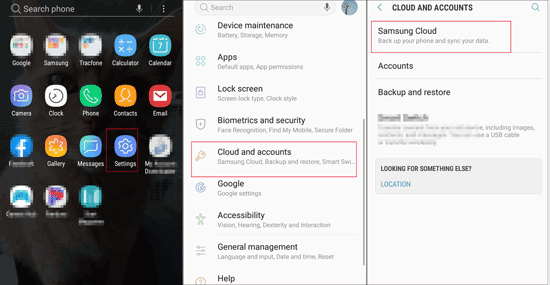
步骤2.选择“照片”并点击“恢复”将所有已删除的图片恢复到您的设备。
如前所述,Android 用户可以将文件备份到多个云存储服务,其中之一就是 Google Drive。因此,如果您已将图片上传到 Google 云端硬盘,则此解决方案适合您。您将能够从您的 Google 云端硬盘帐户恢复照片。但您需要安装 Google Drive 应用程序。以下是使用 Google 云端硬盘恢复永久删除的 Android 照片的步骤:
步骤 1. 在 Android 上找到 Google Drive 应用程序,然后登录您用于备份图片的帐户。
步骤2.您将看到您备份的所有图片。选择要恢复的所有图片,单击右上角的三点按钮,然后单击“下载”。

与 Google Drive 一样,您也可以将照片保存在 DropBox 上。它有一个传输文件夹,可将所有已删除的文件保留 30 天。因此,如果您在 DropBox 中备份了照片,请按照以下步骤恢复它们:
步骤1.登录Dropbox桌面并前往“所有文件”按钮以找到已删除的文件。选择文件,然后点击“下载”选项。
步骤2,导航到“已删除的文件”选项并选择要恢复的照片,然后点击“恢复”。
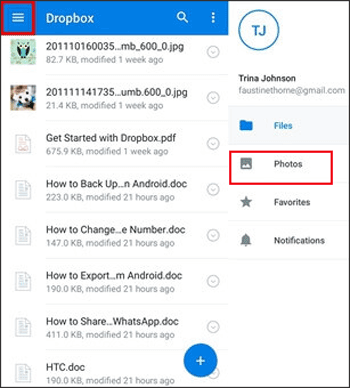
您通常将文件保存到 SD 卡吗?如果照片被删除,您可以轻松地从 SD 卡恢复照片。大多数 Android 设备都有 SD 卡插槽,可添加 SD 卡以增加可用存储空间。您可以将大部分文件保存在 SD 卡上,包括照片、视频、音乐、文档等。
当您需要恢复这些图片时,您可以轻松插入 SD 卡并将它们复制并粘贴到默认位置。这更多的是一个手动恢复过程。步骤如下:
步骤1. 将SD卡插入话机的SD卡插槽中。
步骤2.打开手机上的“设置”应用程序,点击“存储”选项,然后选择“SD卡”。

步骤 3. 选择您想要从 SD 卡传输到 Android 设备的照片。点击顶部的三个点,然后选择“移动到”或“复制到”选项。
步骤 4. 单击设备按钮,进入内部存储,选择目标文件夹,然后点击“移动/复制”。
在 Android 上恢复永久删除的图片很容易。无论您是否有备份,恢复文件都是一个顺利的过程。但是,我们建议您使用Samsung Data Recovery从 Android 恢复已删除的照片。它高效、易于使用,并且您无需备份即可恢复文件。
相关文章
4 种行之有效的方法将照片从计算机传输到 Android(分步)
将照片从 Android 无线传输到 Mac [6 种绝佳方法]
版权所有 © samsung-messages-backup.com 保留所有权利。